Поправка: Потписане ПоверСхелл цмдлете раде спорије од непотписаних цмдлета
цмдлет(cmdlet) је лагана команда која се користи у Виндовс ПоверСхелл(Windows PowerShell) окружењу. Виндовс ПоверСхелл(Windows PowerShell) рунтиме позива ове цмдлете у контексту скрипти за аутоматизацију које су обезбеђене на командној линији. Виндовс ПоверСхелл(Windows PowerShell) рунтиме их такође програмски позива преко Виндовс ПоверСхелл АПИ-ја(Windows PowerShell APIs) . У данашњем посту ћемо идентификовати узрок, а затим обезбедити решење за проблем потписаних ПоверСхелл команди(PowerShell cmdlets) које раде спорије од непотписаних цмдлет команди на Виндовс(Windows) -у .
Команде извршавају радњу и обично враћају Мицрософт .НЕТ Фрамеворк(Microsoft .NET Framework) објекат следећој команди у цевоводу. Да бисте написали цмдлет, морате имплементирати цмдлет класу која потиче од једне од две специјализоване цмдлет основне класе. Изведена класа мора:
- Декларисајте(Declare) атрибут који идентификује изведену класу као цмдлет.
- Дефинишите(Define) јавна својства која су украшена атрибутима који идентификују јавна својства као цмдлет параметре.
- Замените једну или више метода обраде уноса да бисте обрађивали записе.
Потписане ПоверСхелл(PowerShell) команде раде спорије од непотписаних цмдлет команди
Приметићете да потписане Виндовс ПоверСхелл(Windows PowerShell) команде команди раде спорије од непотписаних цмдлет команди.
Овај проблем се јавља зато што рачунар не може да се повеже са следећим адресама за верификацију листе поверења сертификата(Certificate Trust List) ( ЦТЛ ):(CTL)
http://ctldl.windowsupdate.com/msdownload/update/v3/static/trustedr/en/disallowedcertstl.cab http://ctldl.windowsupdate.com/msdownload/update/v3/static/trustedr/en/authrootstl.cab
Ово се дешава када постоји проблем са мрежом. На пример, постоје нетачна подешавања проксија.
Да бисте заобишли овај проблем, урадите следеће:
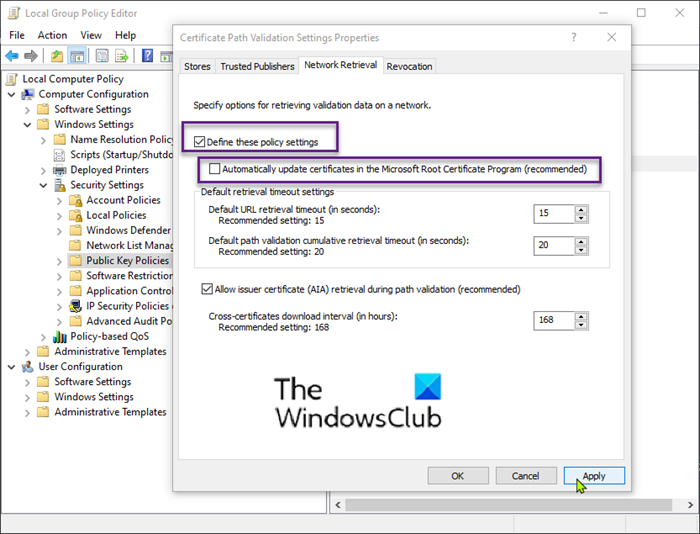
- Притисните тастер Виндовс + Р. У дијалогу (Windows)Покрени(Run) откуцајте гпедит.мсц(gpedit.msc) и притисните Ентер да бисте отворили уређивач локалних смерница групе(open Local Group Policy Editor) .
- Идите на путању испод:
Computer Configuration > Windows Settings > Security Settings > Public Key Policies
- У окну са детаљима на десној страни кликните двапут на Подешавања провере путање сертификата(Certificate Path Validation Settings) .
- Изаберите картицу Мрежно преузимање(Network Retrieval) .
- Означите поље за потврду Дефинишите ове поставке смерница .(Define these policy settings)
- Опозовите избор у пољу за потврду Аутоматски ажурирај сертификате у програму Мицрософт роот сертификата (препоручено)(Automatically update certificates in the Microsoft Root Certificate Program (recommended) ) .
- Кликните на Примени(Apply) > ОК.(OK.)
Сада можете изаћи из уређивача локалних групних политика(Local Group Policy Editor) .
That’s it!
Related posts
Онемогућите безбедносна питања у оперативном систему Виндовс 11/10 помоћу ПоверСхелл скрипте
Проверите архитектуру оперативног система Виндовс 10 користећи ПоверСхелл или командну линију
Креирајте тачку за враћање система користећи командну линију или ПоверСхелл
Како се користи Виндовс ПоверСхелл ИСЕ - Водич за почетнике
Шта је ПВСХ.ЕКСЕ? Листа ПВСХ синтаксе коју можете да користите
Промените лозинку локалног налога користећи командну линију или ПоверСхелл
Решите проблеме са мрежним повезивањем Виндовс сервера преко ПоверСхелл-а
Виндовс ПоверСхелл ИСЕ против Виндовс ПоверСхелл-а: Која је разлика?
Како онемогућити ВиФи користећи ЦМД или Поверсхелл у оперативном систему Виндовс 10
Конфигуришите контролисани приступ фасцикли користећи смернице групе и ПоверСхелл
Како блокирати ИП или веб локацију користећи ПоверСхелл у оперативном систему Виндовс 10
Конвертујте датотеку ПоверСхелл скрипте (ПС1) у ЕКСЕ помоћу ИЕкпресс-а у оперативном систему Виндовс 10
Како да видите историју команди ПоверСхелл-а у оперативном систему Виндовс 10
ПоверСхелл скрипта за проверу статуса Виндовс Упдате
Како проверити верзију ПоверСхелл-а у оперативном систему Виндовс 11/10
Како деинсталирати ПоверСхелл у оперативном систему Виндовс 10
Омогућите удаљену радну површину помоћу командне линије или ПоверСхелл-а
Како инсталирати ПоверСхелл 7.0 на Виндовс 10
Како УВЕК покренути командну линију и ПоверСхелл као администратор
Како да зипујете и распакујете датотеке користећи ПоверСхелл у оперативном систему Виндовс 11/10
